MacOS를 사용하는 맥북, 아이맥, 맥북에어, 맥미니 등은 윈도우처럼 제어판에서 프로그램 추가/제거가 존재하지 않습니다. 그래서 (프로그램 제거) 앱 삭제를 어떻게 해야 하는지 모르시는 분들에게 조금이나 도움을 드리고자 오늘의 포스팅을 해보고자 합니다.

앱 삭제 방법에는 여러 방법이 있습니다. 하지만 저는 그중에서도 저는 '앱 삭제 전용 어플' AppCleaner을 사용하여 제거하는 방법을 알려드리고자 합니다. AppCleaner는 무료에다, 깔끔해서 많은 맥 유저들이 사용하고 있는 앱입니다. 무엇보다, 앱 삭제뿐만 아니라, 앱과 관련된 여러 파일들을 한 번에 삭제할 수 있다는 점이 아주 큰 장점이라 할 수 있습니다. 왜냐하면, 앱만 삭제하면 설정이나 캐시 등은 공용 폴더에 그대로 남아 있어 쓸데없이 용량을 차지하기 때문입니다.
AppCleaner를 설치는 앱스토어가 아닌 AppCleaner 공식 홈페이지에서 무료로 다운로드할 수 있습니다.
AppCleaner
© 2021 FreeMacSoft. All rights reserved.
freemacsoft.net
설치를 완료하셨다면, 사용방법은 너무나 간단합니다.
1. AppCleaner를 실행하고 삭제할 앱을 드래그하거나
2. 독에 AppCleaner를 놓아두고, 독으로 삭제할 어플을 이동시킵니다.

3. AppCleaner 앱에서 제거할 앱을 선택하고, 관련된 모든 항목들을 선택하여 제거합니다.

4. 앱을 휴지통에 버리면 자동으로 찾아서 삭제하는 방법이 있습니다.
삭제할 앱을 그냥 휴지통에 버리면 자동으로 관련된 파일을 삭제해주는 기능도 있어서 가능한 방법입니다.
1. AppCleaner를 열어 메뉴에서 Preferences를 엽니다.
2. SmartDelete 탭을 클릭하고 OFF -> ON으로 설정합니다

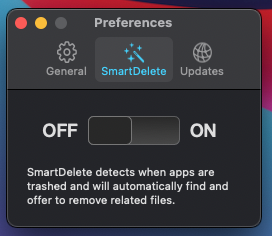
이 설정을 완료하셨다면, 이제부터는 앱을 삭제할 때 휴지통에 버리기만 알아서 관련 파일들이 삭제될 것입니다.
앱이 삭제되지 않을 때
혹시 이러한 방법들을 삭제 시도를 했으나, 검색했는데 선택되지 않으시나요? 그렇다면 이전 옵션으로 실행 중인 앱, 기본 앱은 삭제할 수 없게 하는 옵션이 켜 있기 때문입니다. 실행 중인 앱을 종료하고, 삭제하거나 이 옵션을 끄면 됩니다. 오히려 실수로 삭제하지 않아야 할 앱이 있다면 목록체 추가해도 괜찮은 방법인 것 같습니다.
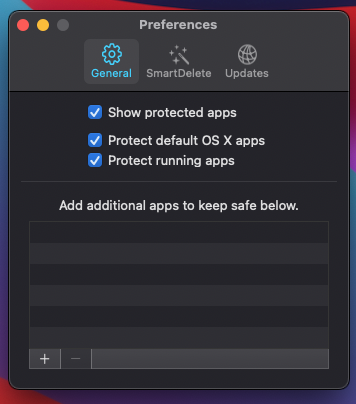
| 주의 사항 1. 삭제 전에, 제거하고자 하는 앱을 미리 종료합니다. 그래야 제대로 된 제거가 과정이 진행이 됩니다. |
무료와 유료 중에서도 다른 어플들도 존재하지만, 맥북을 실사용해보니 무료이면서 깔끔하고, 삭제하고자 하는 앱만이 아니라 함께 관련 항목들도 깔끔하게 정리할 수 있다는 점이 너무 메리트가 있어서 앱 추천과 사용 방법을 포스팅해보았습니다.
[ 여기서 잠깐 Tip ] 맥 단축키 꿀팁
1. 휴지통으로 앱을 이동하여 삭제하는 방법도 있습니다(단축키 : command + backspace ]
"이 포스팅은 쿠팡 파트너스 활동의 일환으로, 이에 따른 일정액의 수수료를 제공받습니다."
'IT생활 > 사과생활' 카테고리의 다른 글
| 왜? 맥북을 사용하냐구요? 맥북이 좋은 이유 (0) | 2021.06.05 |
|---|---|
| 맥에서 한컴오피스(hwp) 무료사용하는 꿀팁! (0) | 2021.06.05 |
| 맥린이 탈출을 위한 단축키 모음 첫번째 시리즈 (0) | 2021.06.05 |
| 맥북 배터리 어떻게 사용하면 좋을까요? I맥북 배터리 관리 요령 (0) | 2021.06.04 |
| 맥북 오래 쓰고 싶다면 무엇이 필요할까요? I 맥북온도관리 (0) | 2021.06.03 |




댓글